7 лучших программ для очистки и ускорения вашего ПК с Windows
- Автор записи: Владислав Павлов
- Запись опубликована: 15.01.2023
- Рубрика записи: Софт
- Комментарии к записи: 0 комментариев

Когда речь идет об ускорении работы компьютера, существует множество решений, прежде чем принимать радикальные меры. Из нашей статьи вы узнаете о некоторых программах, которые помогут вам в этом. Сегодня мы предлагаем несколько программ для очистки компьютера под управлением Windows и ускорения его работы. Мы уже знаем, что некоторые компьютеры работают медленно, если прошло много времени с момента их первого использования, и вы не отформатировали их. Эта проблема связана с количеством бесполезных файлов, которые накапливает операционная система.
Эти бесплатные программы для компьютера с Windows помогут вам поддерживать его на 100%, что будет полезно, если у вас открыто много приложений или вы играете в требовательные игры. Особенно рекомендуется проводить хорошую периодическую очистку, если у вас старый или ограниченный в ресурсах ПК.
ТОП 5 ПРОГРАММ ДЛЯ ЧИСТКИ ПК
В данной статье представлены семь лучших приложений для оптимизации Windows. Если вы обнаружили, что ваш компьютер работает медленно, эти программы помогут вам устранить проблемы с производительностью.
CCleaner
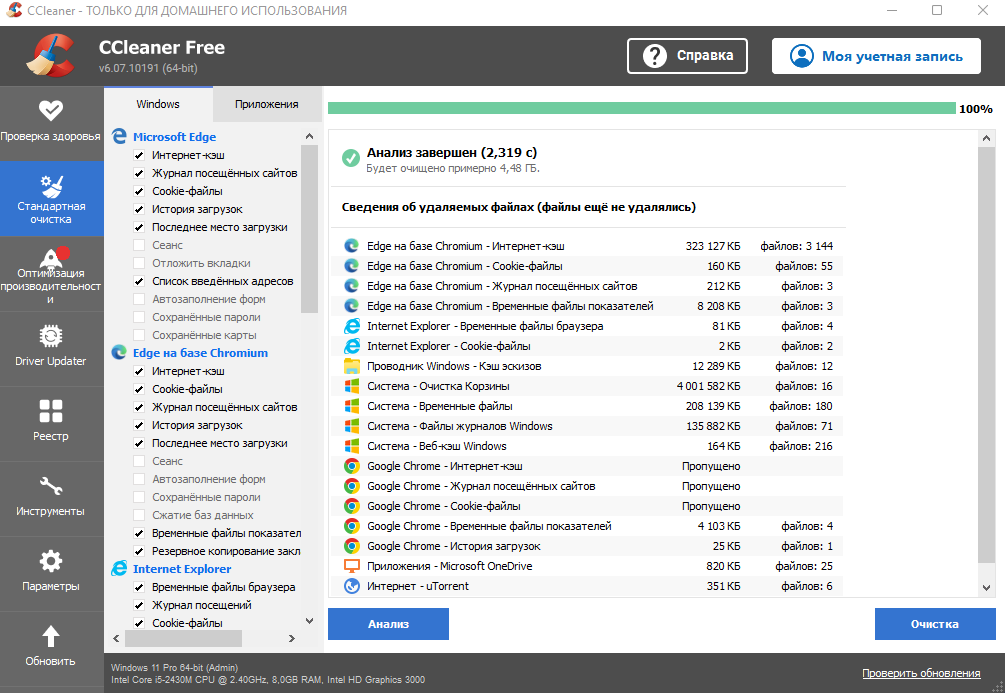
Естественно, флагманская программа Piriform занимает первое место в рейтинге. Это, несомненно, лучшая бесплатная программа для очистки и ускорения ПК под управлением Windows, поскольку, хотя у нее есть премиум-версия, бесплатная версия делает все, что вам нужно.
С ее помощью вы можете удалить практически все ненужное на вашем компьютере и в операционной системе, от файлов cookie до временных файлов, включая историю просмотров из Chrome и других браузеров. Кроме того, приложение очень настраиваемое, и вы можете выбрать, что чистить, а что нет, если вы хотите сохранить полезные файлы.
BleachBit
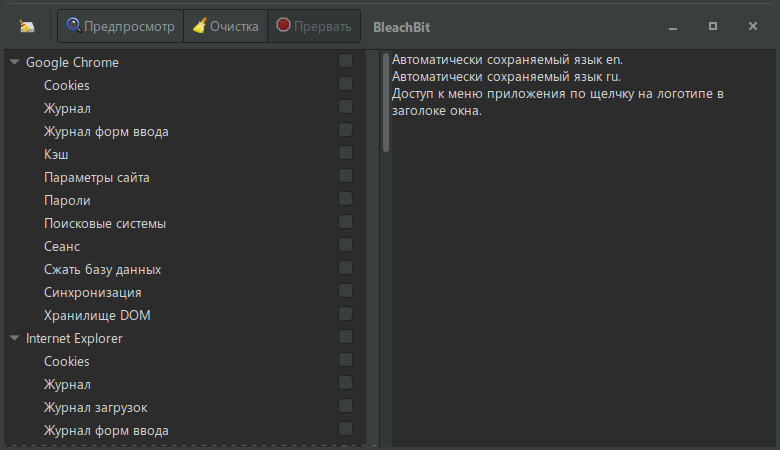
Первоначально созданная для Linux, программа BleachBit является одной из лучших программ для ускорения работы компьютера под управлением Windows по нескольким причинам. Для начала, это не стоит никаких денег, что очень важно. Она также имеет простой, незагроможденный интерфейс, где для продолжения оптимизации практически достаточно нажать всего одну кнопку.
Она легкая, то есть почти не потребляет ресурсов и не занимает места на жестком диске. Ретро-вид программы не должен вас вводить в заблуждение: она отлично справляется со своей работой и не имеет без броских дополнений, таких как в CCleaner и других приложениях для оптимизации Windows.
Glary Utilities
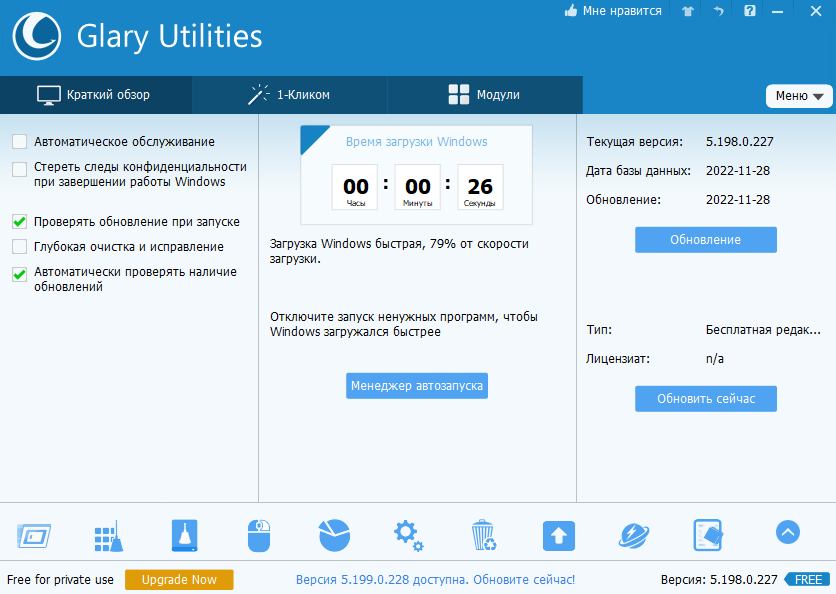
Эта программа для Windows хорошо известна во всем мире как одна из основных альтернатив CCleaner, бесспорному лидеру в индустрии очистки жестких дисков. Она предлагает практически все то же, что и ее основной конкурент, но с некоторыми дополнениями, когда речь идет о выборе файлов для удаления.
ТЕСТ: 4 Программы для Чистки и Оптимизации Windows 10. Какая лучше?
С Glary Utilities вы можете легко и быстро освободить место на диске, даже быстрее, чем с любой другой программой для очистки и освобождения места в Windows. Одно из дополнений позаимствовано у CCleaner, и это возможность отключить автоматический запуск некоторых приложений при включении компьютера.
Razer Cortex
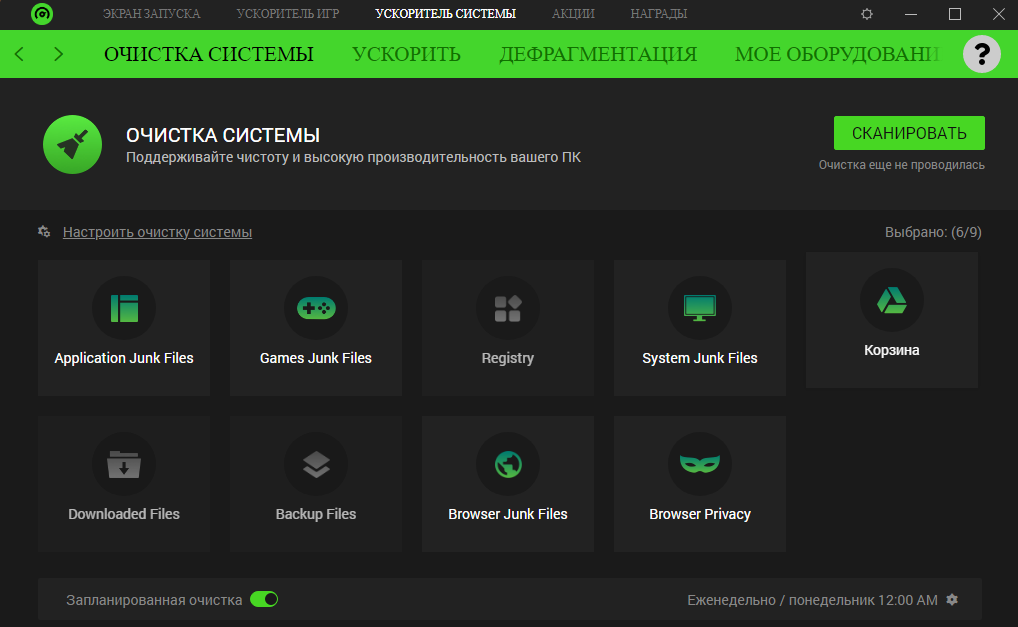
Если вы регулярно играете на ПК, вам, несомненно, знакомо имя Razer. Это один из ведущих мировых производителей периферийных устройств для игровых компьютеров. Чтобы помочь всем тем геймерам, которые хотят играть в хорошие игры на менее мощных ПК, они разработали программу для оптимизации Windows таким образом, чтобы соответствующая игра работала без проблем.
Это полезно, и это действительно работает, хотя и не может творить чудеса: если ваш компьютер не соответствует техническим требованиям игры, то и нечего и пытаться запустить ее на вашем ПК. Программа называется Razer Cortex и доступна она бесплатно.
Wise Disk Cleaner
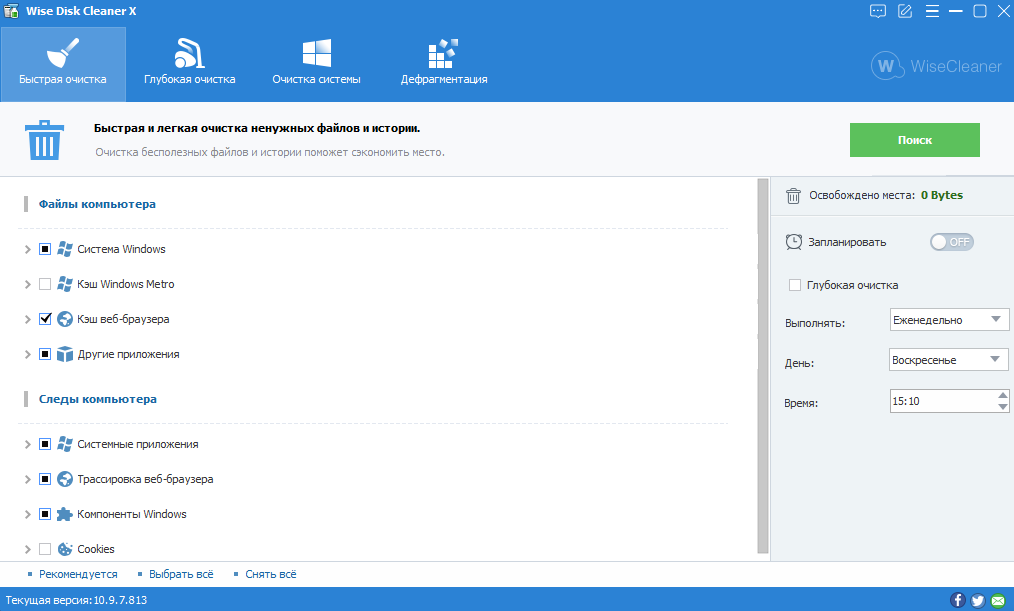
На полпути между Glary Utilities и BlechBit находится Wise Disk Cleaner. При всех функциях первой программы, ее интерфейс гораздо больше похож на простоту второй. Это отличный вариант, если все, что вам нужно, — это программа для очистки и ускорения вашего ПК с Windows без осложнений.
Всего за несколько секунд Wise Disk Cleaner просканирует и сообщит вам, сколько места вы можете освободить на своем компьютере. Затем просто нажмите кнопку подтверждения и очистите жесткий диск.
IObit Advanced SystemCare
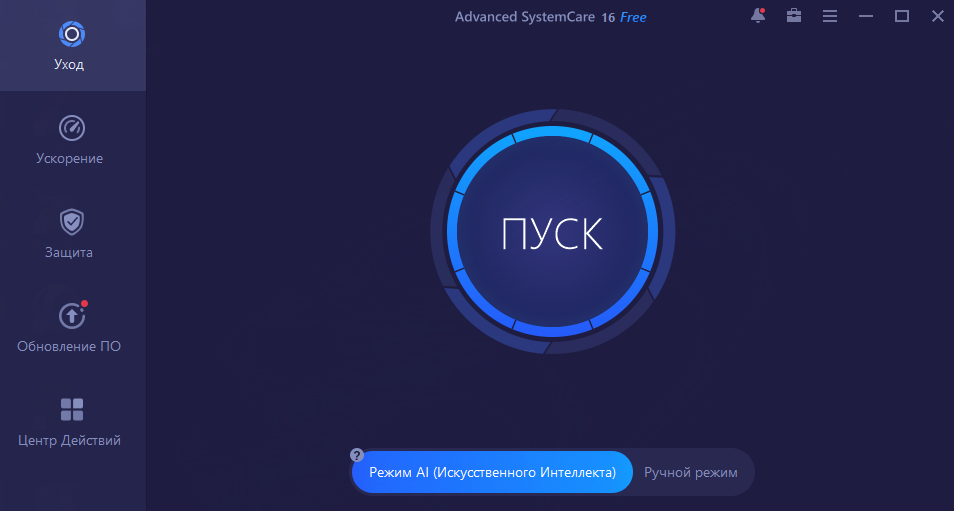
IObit Advanced SystemCare — это приложение, которое существует на рынке уже долгое время и способно оптимизировать работу компьютера для повышения производительности. Приложение имеет бесплатную и платную версию (Pro), которая добавляет специальные функции обслуживания для Windows и систему защиты памяти RAM, но за это, конечно, нужно платить деньги.
Если мы выберем бесплатную версию, то получим систему мониторинга компьютера в режиме реального времени, в дополнение к отслеживанию чрезмерного использования оперативной памяти, CPU и GPU, также в режиме реального времени. Приложение также контролирует такие угрозы, как шпионские программы, подозрительные сеансы просмотра и ведет учет всех записей в реестре для большей безопасности.
OneSafe PC Cleaner
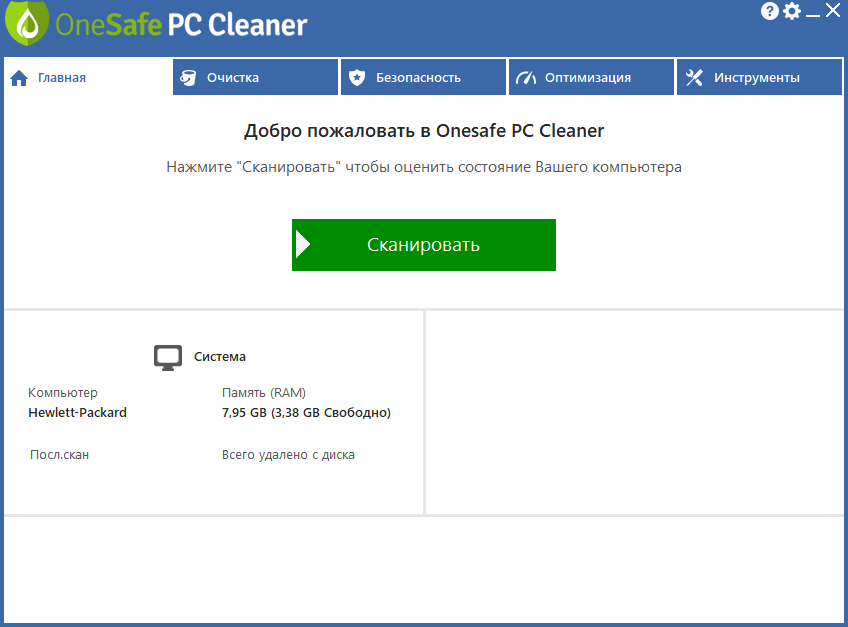
OneSafe PC Cleaner — это программа, способная максимально увеличить производительность Windows путем поиска всего, что можно удалить для улучшения плавности работы устройства, например, ярлыков несуществующих программ или файлов приложений, которые уже были удалены и не нужны.
Одним из положительных моментов в этом программном обеспечении является то, что оно является бесплатным и действительно хорошо работает для восстановления плавной работы компьютера, позволяя удалять программы и ненужную информацию и даже управлять программами запуска, чтобы компьютер загружался быстрее. Также существует платная версия, которая добавляет систему удаления дубликатов файлов и возможность восстановления удаленных или поврежденных данных.
Теперь вам предстоит выбрать, какую из этих программ вы будете использовать для очистки и ускорения вашего компьютера с операционной системой Windows. Вы можете сообщить нам о своем решении в комментариях к данной статье.
Поделиться
Вам также может понравиться

Как использовать режим экономии памяти в Chrome, чтобы браузер работал быстрее
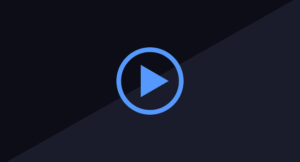
13.05.2023
Как воспроизвести неподдерживаемые форматы видео в Windows

06.06.2020
3 лучших приложения для удаленного управления смартфонами Android
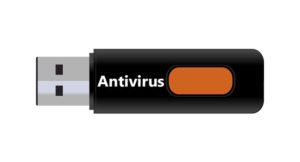
23.11.2021
10 лучших портативных антивирусных программ для Windows

02.12.2020
10 лучших модов WhatsApp для Android
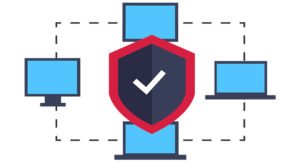
13.08.2020
Источник: itznaniya.ru
Программы для очистки системы

Хорошая программа, которая может очистить систему от временных файлов. Запуск активирует сканирование, по завершению которого выводится список неиспользуемого хлама для ликвидации.
Unlocker 2
Удобный чистильщик операционной системы от шпионов, троянов. Выполняет поиск, анализ и чистку памяти от вирусов. Решает проблему избыточного торможения и замедления скорости пк.
Advanced SystemCare
Специальная программа для очистки системы от мусора, возникающий после удаления приложений, игр. Проводит диагностику и выявление всех причин снижения производительности.
Clean Master
Мощное средство, оптимизирующее работу жесткого диска. Все действия направлены на улучшение отклика компьютера на запросы пользователя.
TuneUp Utilities для Windows 7
Комплексный инструмент, призванный очищать реестр системы от вредоносного по и ненужных документов. В качестве дополнительной функции имеется возможность дефрагментации, исправления битых секторов.
Glary Utilities 5
Гарантирует полную конфиденциальность манипуляций, осуществляемых за домашним пк. Чистит: историю посещение страниц в интернет браузере, кеш, нерабочие ярлыки, пустые папки, содержимое корзины.
OnyX
Системная утилита для очистки системы компа. Выключает автоматическую подгрузку прог при старте ос, крадущих оперативку, деактивирует нежелательные обновления. Приятный интерфейс с настраиваемым меню.
Wise Care 365
Популярная версия реализует восстановление потерянных данных, обнаружение ошибок. Повышает безопасность хранящейся информации, ускоряет процесс загрузки операционки.
Скачать программы для очистки системы бесплатно на русском языке. Совместимы с Windows 7, 8, 8.1, 10, XP (64 bit, 32 bit) и доступны без регистрации, смс и вирусов.
- Обновление драйверов
- Аудиоплееры
- Чтение PDF
- Антивирусные программы
- Блокировка всплывающих окон
- Склеивание видео
- Рисование артов
- Разгон процессора Intel
- Просмотр фото
- Исправление ошибок на диске
- Бизнес планирование
- Создание баннеров
- Перевод PDF в Word
- Защита компьютера
- 3D моделирование объектов
- Векторная графика
- Восстановление HDD
- Редактирование аудио
- Изменение голоса в микрофоне
- Фоторедакторы
- IP камеры видеонаблюдения
- Работа с фото
- Перевод текста
- Лечение компьютера
- Создание flash анимации
- Восстановление удаленных файлов
- Решение уравнений
- Аудио проигрыватели
- Запоминание паролей
- Создание музыки
Источник: zuxcel.com
Полная чистка компьютера от мусора: подробная инструкция


В статье научу как проводится чистка компьютера от мусора. Я блоггер и загружаю много материалов на компьютере, устанавливаю программы, тестирую патчи и тому подобное. В системе накапливается много мусора, мешающий нормальной работе. Рассмотрю несколько приемов как очистить и ускорить компьютер своими руками.
Именно эти четыре шага обеспечат максимальную скорость и оптимизацию. Спрашивал у знакомых посоветуйте программу, оказалась одна ерунда, начал искать сам. Начнем с очистки жесткого диска.
Как очистить компьютер от мусора: жесткий диск
Расскажу как очистить компьютер от мусора, соблюдайте все шаги в статье . Не используйте стандартный деинсталятор, прога Revo Uninstaller поможет вот статья про неё. Что касается мусора на самом жестком диске, проводим в два этапа.
Первый этап: стандартно
Мало кто знает что в виндовс есть стандартная утилита по очистке жестких дисков. Для этого надо открыть “мой компьютер”, и на каждом из локальных дисков нажать правой кнопкой мыши и выбрать “свойства”.  Находим и нажимаем “очистка”.
Находим и нажимаем “очистка”.
 Далее надо отметить те файлы которые надо очистить, и нажимаем “ок”.
Далее надо отметить те файлы которые надо очистить, и нажимаем “ок”.  И соглашаемся со своим решением.
И соглашаемся со своим решением.  Пройдет процесс, после чего на вашем диске добавиться довольно много места. Пишу эту статью с рабочего компьютера, ему 2 недели, и за эти две недели накопилось хламу на почти 6 Гб.
Пройдет процесс, после чего на вашем диске добавиться довольно много места. Пишу эту статью с рабочего компьютера, ему 2 недели, и за эти две недели накопилось хламу на почти 6 Гб.
Второй способ: программой

Стандартный чистильщик хорош только под саму систему, поэтому надо почистить и весь остальной жесткий диск. Для этих целей советую программу CCleaner, вот ее официальный сайт . Скачать бесплатно ничего сложного нет. Открываем и видим окно программы на русском.
- Выбираем пункт “очистка”.
- Сначала делаем анализ.
- Выйдет весь список ненужных файлов, нажимаем удалить.
На этом очистка жесткого диска закончена. Предлагаю список альтернатив бесплатно.
- Advanced Disk Cleaner
- Blank And Secure
- Freespacer
- HDD Cleaner
- Moo0 Disk Cleaner
Чистка компьютера от мусора: реестр

Чистка компьютера от мусора в реестре я применяю программу Wise Registry Cleaner, скачать можно здесь , программа совершенно бесплатно. Загружаем и устанавливаем. При первом запуске спросят про резервную копию реестра, делаем её. Выбираем глубокую очистку, чтобы избавиться от всех косяков, что хорошо всё полностью на русском.
Переходим в раздел оптимизация.

- Сам раздел.
- Отмечаем галочки, я поставил все.
- Нажимаем оптимизировать.
- После работы программы появятся надписи “оптимизировано”.

Последний раздел сжатие реестра, классная вещь. Надо для начала провести анализ. Компьютер в течении некоторого времени не будет отвечать, не пугаться.
Теперь нажимаем на сжатие. Реестр начнет сжатие, советую ничего в это время не делать.

После сжатия пойдет перезагрузка, это обязательно. Второй шаг сделали, реестр оптимизировали, помогла бесплатная утилита Wise Registry Cleaner. Для альтернативы предлагаю еще программы, можно скачать бесплатно и без регистрации.
Приложение для реестра под windows 7,8 и 10
- Auslogics Registry Cleaner.
- Vit Registry Fix Free.
- Reg Organizer- эта программа бесплатно на виндовс 10 работает отлично, тестировал.
- Avira RegistryCleaner.
Чистка папки system volume information
Месяц назад у меня начал очень медленно загружаться компьютер около 35 минут. Думал что конец жесткому диску, но обошлось. Дело было в том что папка system volume information хранит в себе резервные копии точек восстановления, и у меня этих точек было на 253 Гб, и начал ее чистить. Для начала надо включить видимость скрытых папок. Входим в панель управления и находим параметры папок.

- Путь до панели.
- Выставляем крупные значки.
- Нажимаем параметры папок.
- Вкладка вид.
- Снимаем галочку.
- Меняем чек бокс.
- Нажимаем ок.
Теперь эта папка появилась на диске C, но открыть ее нельзя, даже если настроены права администратора. Чтобы очистить, надо зайти на диск C, и найти system volume information, нажать правой кнопкой мыши и выбрать свойства.

Далее нажимаем изменить.

Чтобы добавить администратора к доступу нажимаем добавить.

Вводим свою учетную запись и жмем ок.

Далее даем записи полный доступ ставим чекбокс.


Все запись создана жмем ок.
Во время создания будут всяческие предупреждения, игнорируем их.
Для очистки точек восстановления идем в панель управления, и смотрим скриншот.

- Путь до программы.
- В левом разделе выбираем “защита системы”.
- Выбираем диск С.
- Нажимаем настроить.
Вот в чем была проблема, у меня этот ползунок был выставлен на 50%, поэтому вся память и заполнилась. Я выставил на 5 процентов, пусть точки будут. Чтобы очистить память жмем удалить.

На этом все жесткий диск чист от мусора. Переходим к последнему шагу.
Дефрагментация жесткого диска: бесплатно windows 7, 8, 10
Начнем со стандартного способа, работает одинаково на всех системах, включая windows 8. Заходим в мой компьютер и выбираем диск для дефрагментации.
Дефрагментация- это перенос и кластеризация файлов системы по типам.

- Нажимаем правой кнопкой.
- Находим свойства.
- Вкладка сервис и выполнить дефрагментацию.

В следующем окне выбираем локальный диск. Сначала нажимаем на анализ, как он пройдет жмем на дефрагментацию. Есть аналоги стандартной программе, их разбирать не буду, потому что все работают по одному принципу.
Список программ для windows 10 и всех остальных.
- Auslogics Disk Defrag.
- SuperRam
- Advanced Defrag
- Ashampoo Magical Defrag
- ScanDefrag
- Memory Improve Ultimate
Не пользуйтесь проверками на мусор с помощью онлайн инструментов, не помогут, лучше сделать в ручную.
В статье показана чистка компьютера от мусора, а именно: жесткий диск, реестр, точки восстановления и дефрагментация. Держите на компьютере только необходимое. В заключении видео.
Источник: wpsovet.ru